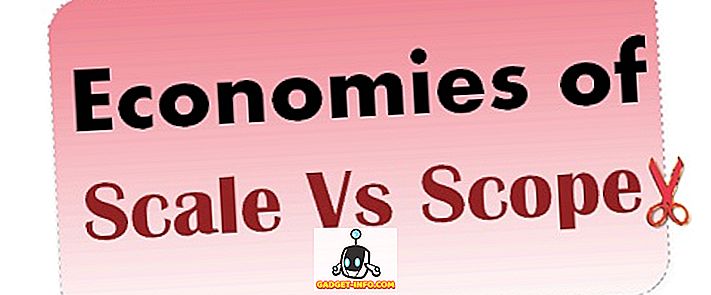Eindelijk, de Vivo X21 UD is hier! Een van de eerste gebruikers van de ondervertegenwoordigde vingerafdrukscanners, de Vivo X21 UD (₹ 35.990) is ongetwijfeld revolutionair. Maar afgezien van de geweldige hardware die dit apparaat gebruikt, wordt het ook geleverd met de FuntouchOS van het bedrijf bovenop Android 8.1 Oreo. Hoewel het besturingssysteem eenvoudig te gebruiken is en doet denken aan de iOS-ervaring, verbergt het tal van functies in zijn hoedanigheid. Als je iemand bent die van plan is de Vivo X21 UD te kopen of deze al heeft gekocht, lees dan verder, want we laten je enkele van de beste functies en trucs zien voor de Vivo X21 UD:
15 Beste Vivo X21 Tips en trucs
1. Stel de nieuwe vingerafdrukscanner onder de display in
De highlight-functie van de Vivo X21 UD is de vingerafdrukscanner onder de display. Ik ben er zeker van dat velen van jullie deze functie willen uitproberen. Welnu, het instellen van je vingerafdruk op de Vivo X21 UD is vrij eenvoudig.
1. Ga eerst naar Instellingen -> Vingerafdruk, gezicht en wachtwoord -> Vingerafdruk .
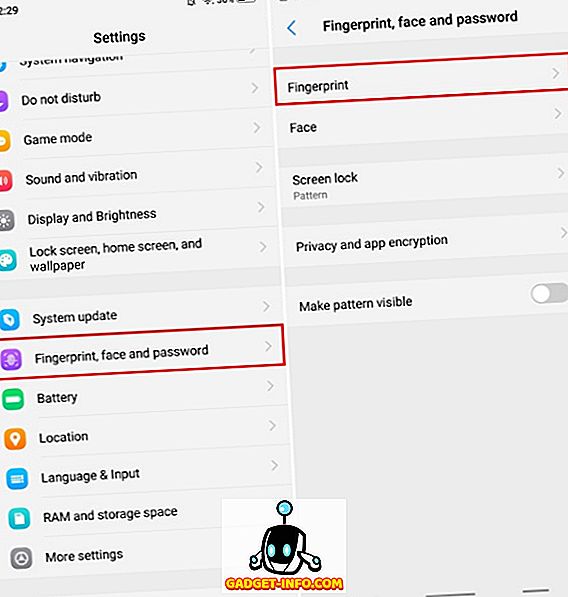
2. Tik nu op "Voeg een vingerafdruk toe" en registreer uw biometrie door uw vinger opnieuw en opnieuw op het scherm te plaatsen. Dat is het.
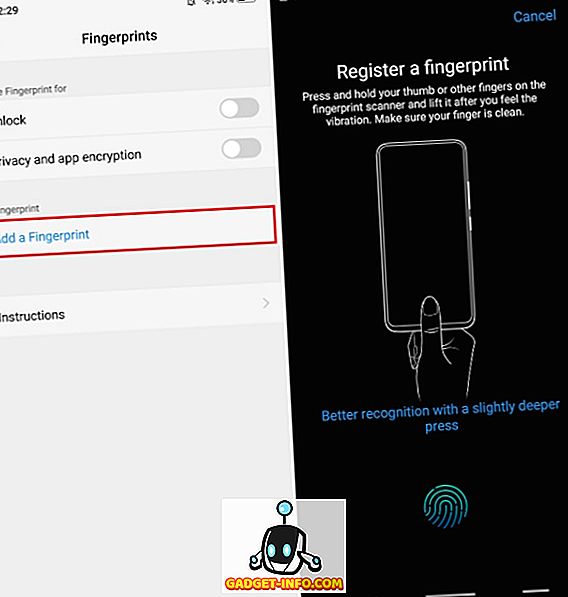
2. Stel Face Unlock in
Afgezien van de Face Unlock, is de Vivo X21 UD uitgerust met de mogelijkheid om het apparaat ook met je Face te ontgrendelen. En het is verbazingwekkend snel. Als u gezichtsontgrendeling op uw apparaat wilt gebruiken, volgt u de onderstaande stappen:
1. Ga naar Instellingen -> Vingerafdruk, gezicht en wachtwoord -> Gezicht.
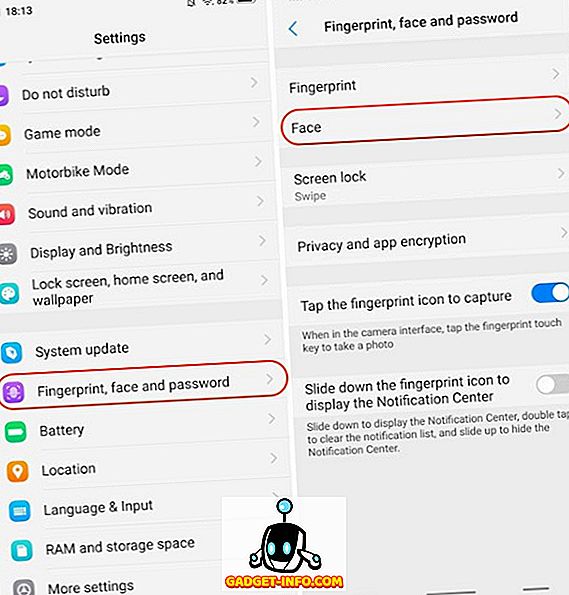
2. Tik nu op "Een gezicht toevoegen" en registreer uw gezicht door de instructies op het scherm te volgen.
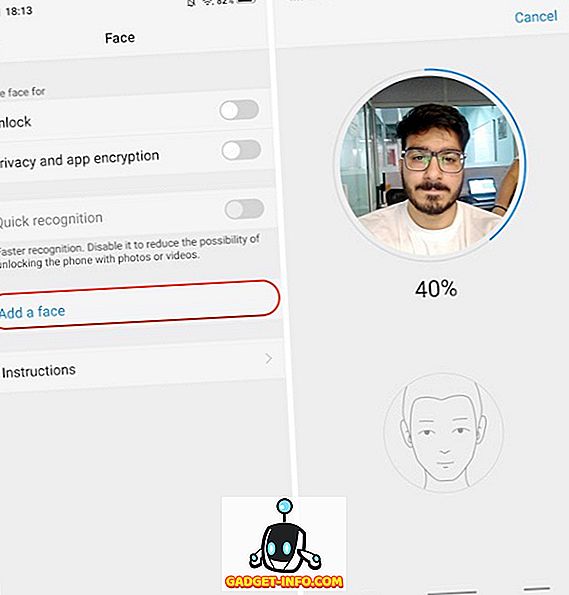
3. Gebruik Gebaren voor navigatie
Afgezien van het hebben van een op maat gemaakt besturingssysteem dat op iOS lijkt, biedt de Vivo X21 UD ook navigatiegebaren geïnspireerd op de iPhone X. Om gebarennavigatie in te schakelen, ga je naar Instellingen -> Systeemnavigatie -> Navigatiebewegingen en schakel het in .
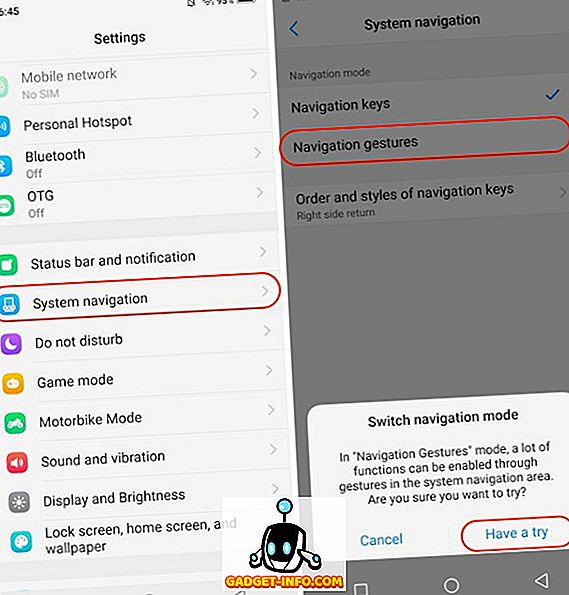
En dat is het. U zult zien dat drie nieuwe balken de Android-navigatietoetsen hebben vervangen. Veeg in de linkerbalk om het besturingscentrum te starten, veeg over de middelste balk om naar huis te gaan, veeg in de rechterbalk om een pagina terug te gaan en veeg en houd op de middelste balk om het menu van de app Recent te starten.
4. Wijzig Vingerafdruk Ontgrendel Animatie
U bent er dus in geslaagd om Vingerafdrukontgrendeling in te stellen op uw apparaat. En ik ben er vrij zeker van dat je het ook hebt gebruikt. In dat geval moet je de behoorlijk coole animatie op het scherm hebben opgemerkt tijdens het ontgrendelen van het apparaat, toch? Raad eens, je kunt die animatie ook veranderen. Ga eenvoudig naar Instellingen -> Vingerafdruk, gezicht en wachtwoord -> Vingerafdruk -> Animatiestijlen en selecteer de gewenste animatie.
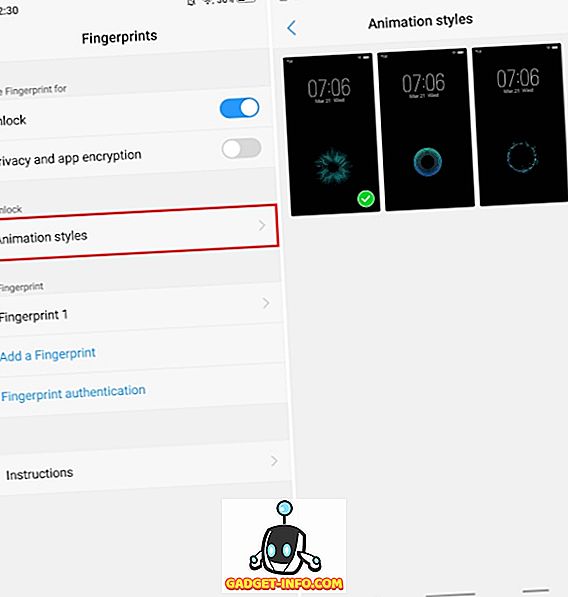
5. Stel Always On Display in
Het Super AMOLED-display op de Vivo X21 UD is geweldig, en dat is te zien. Maar een ander groot voordeel van dit beeldscherm is dat het ook wordt geleverd met ondersteuning voor de modi Always On Display. Nou, als je dat wilt, volg dan de onderstaande stappen:
1. Ga naar Instellingen -> Vergrendelscherm, startscherm en achtergrond -> Altijd op het scherm.
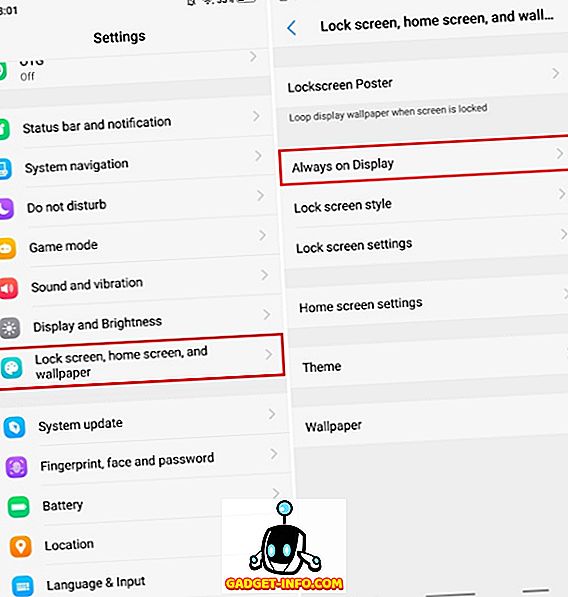
2. Schakel nu de schakelaar 'Altijd op display' in . Bovendien kunt u de klokstijl zelfs aanpassen door op "Kloktype" te tikken .
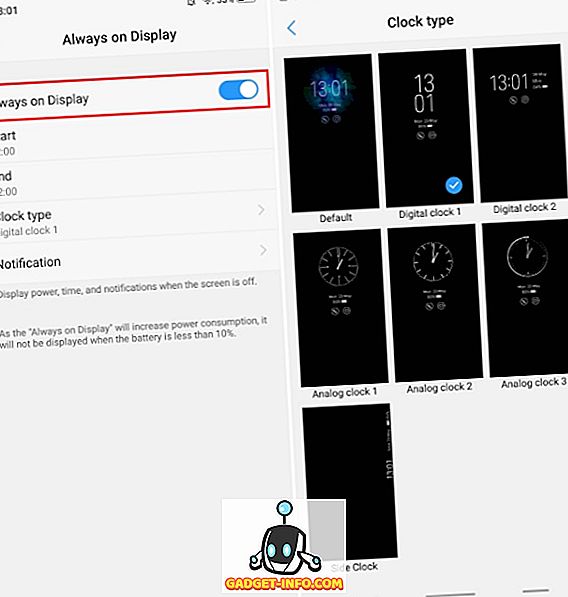
6. Aangepaste oproepopname
Oproepopname is een functie die veel bedrijven zoals OnePlus en Xiaomi bij hun smartphones hebben. De functie is echt handig en het gaat om de Vivo X21 UD samen met wat extra bevoegdheden. Behalve standaardoproepopname, kunt u ook de contacten opgeven voor wie u oproepen wilt opnemen . Ga eenvoudig naar Instellingen -> Telefoon -> Recordinstellingen en tik op "Aangepaste oproepen automatisch opnemen ". Tik nu op de knop Aangepast en kies de nummers waarvoor u de oproepen wilt opnemen.
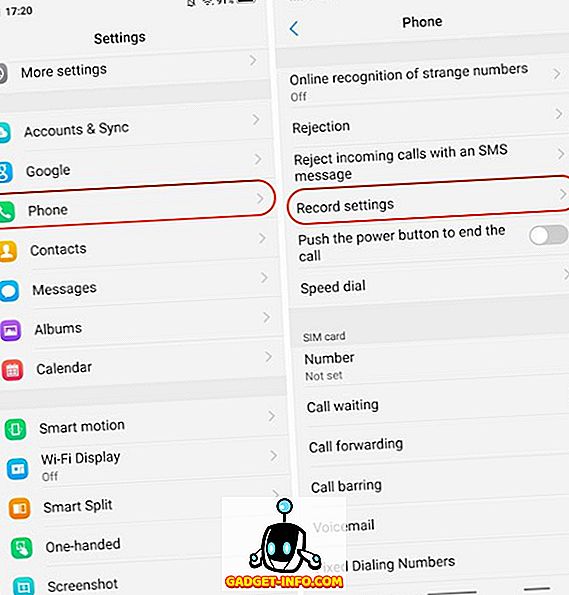
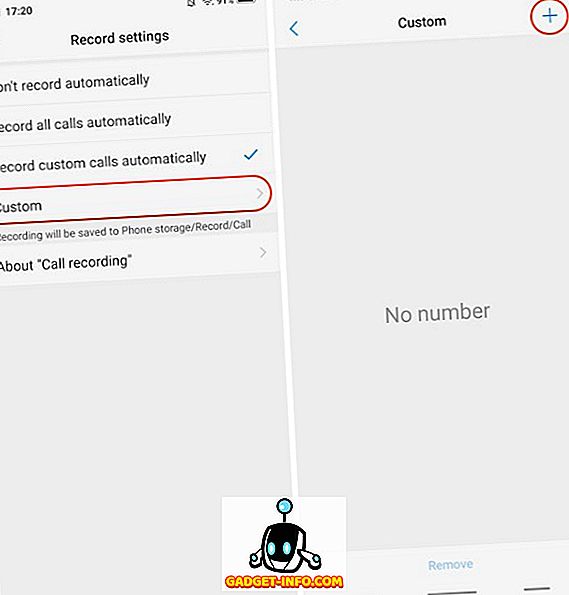
7. Ingebouwde telefoonnummer-ID
De Vivo X21 UD wordt geleverd met een ingebouwd telefoonnummer-ID dat precies werkt als Truecaller en de identiteit van de beller identificeert. Als u de neiging heeft om een hoop telefoontjes van onbekende nummers te ontvangen, komt deze functie echt van pas.
1. Ga eerst naar Instellingen -> Telefoon -> Online herkenning van vreemd nummer.
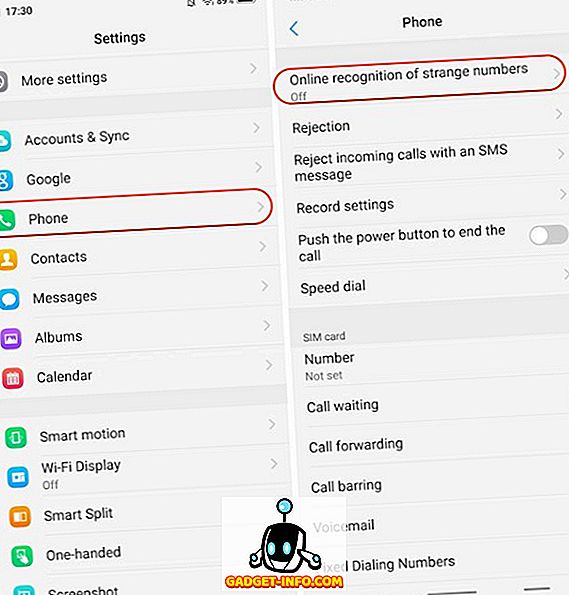
2. Schakel nu de schakelaar naast 'Online onbekend nummer herkennen' in .
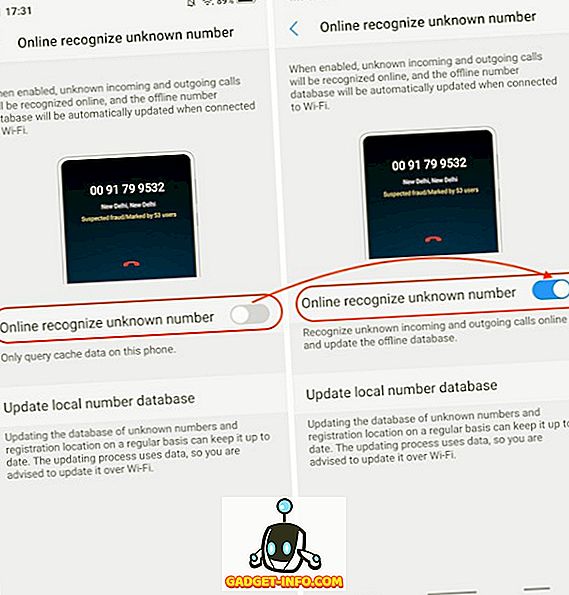
8. Live foto's
Vergelijkbaar met de iPhones en de Pixel-apparaten brengt Vivo zijn eigen vorm van Live Photos voort. In principe kunnen gebruikers kleine video's opnemen die ze kunnen onthullen door de foto aan te raken en vast te houden. Om de live foto te gebruiken, start u de camera-app en tikt u op het Live Photo-pictogram (gemarkeerd in de afbeelding hieronder) .
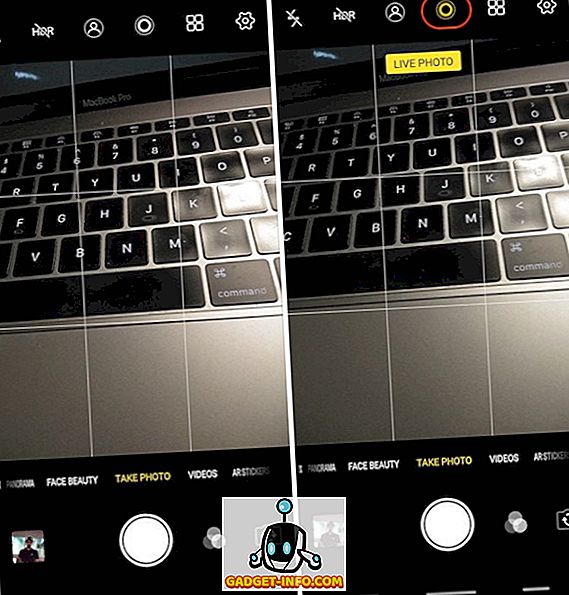
9. Stembediening Uw camera
Hoewel Vivo zeker veel functies heeft gekopieerd, is een van de meest interessante functies die dit apparaat heeft de toevoeging van spraakopdrachten aan de camera-app. Dat klopt, je kunt je stem gebruiken om foto's en video's te maken op de Vivo X21 UD. Hiertoe start u eerst de camera-app en klikt u rechtsboven op het tandwielpictogram Instellingen. Hier, tik in de derde rij vanaf de bovenkant op "Spraak". Nu kunt u gewoon 'Kaas' zeggen en de camera neemt de foto automatisch voor u op.
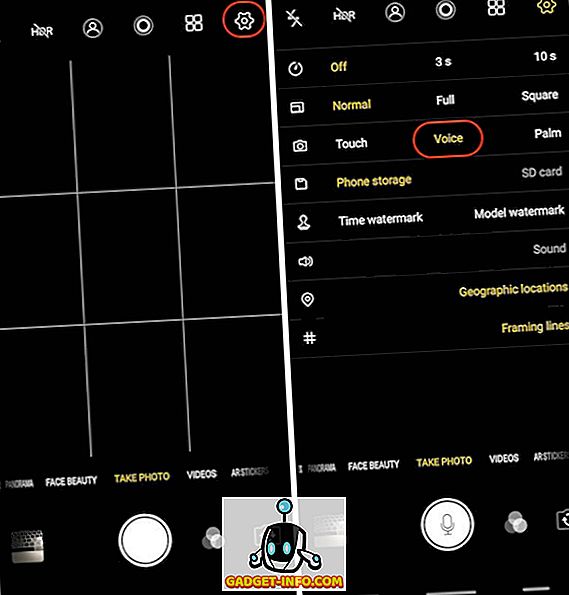
10. Portretmodus
De trend die al heel lang bestaat, is de portretmodus. Elke fabrikant probeert er een draai aan te geven en probeert een bokeh-effect te creëren dat lijkt op dat van DSLR's. Hoewel de portretmodus op de Vivo absoluut niet zo goed is als een DSLR, is het best goed. Als u portretfoto's met de camera wilt maken, tikt u op de portretmoduspictogrammen voordat u de foto's maakt.
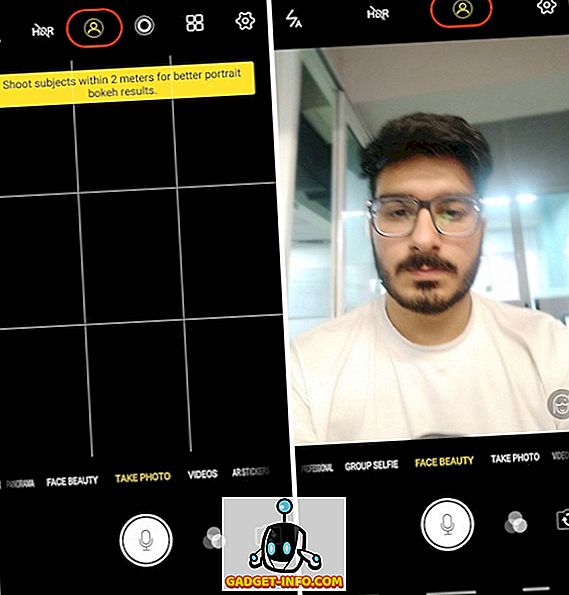
11. AR-stickers
Een andere favoriete functie van de Vivo X21 UD is AR Stickers. Om toegang te krijgen tot de AR-stickers, veegt u over de zoeker van de camera van rechts naar links totdat u de modus "AR Stickers" ziet . Als u de AR-stickers wilt wijzigen, tikt u eerst op het pictogram smiley en selecteert u degene die u wilt gebruiken.
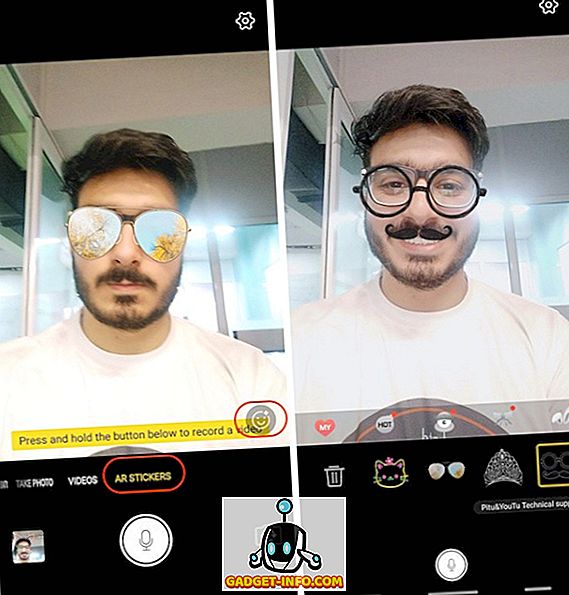
12. Stel app-vergrendeling in met vingerafdruk of gezicht
Mogelijk hebt u uw vingerafdruk of gezichts-ID al ingesteld op uw Vivo X21 UD. Maar afgezien van het simpelweg gebruiken om uw apparaat te ontgrendelen, kunt u deze biometrische metingen ook gebruiken om uw apps te beveiligen. Ga eenvoudig naar Instellingen -> Vingerafdruk, gezicht en wachtwoord -> Vingerafdruk (of Gezicht, afhankelijk van welk gemiddelde u wilt gebruiken voor bescherming) en schakel de schakelaar in naast "Privacy- en app-codering" .
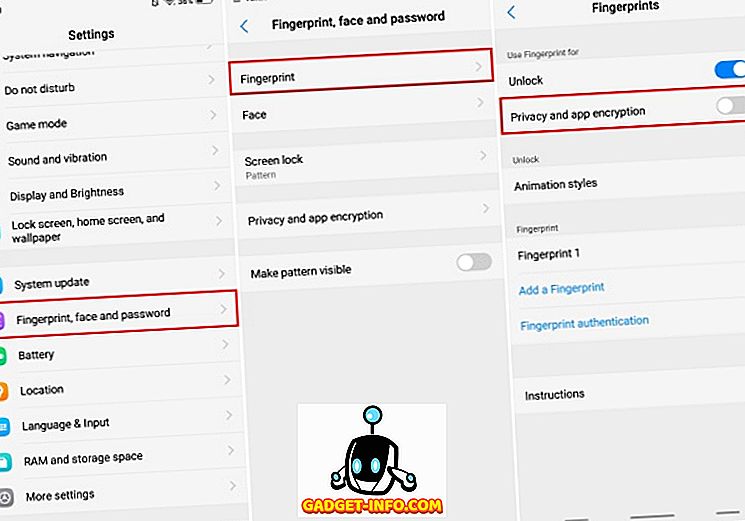
13. Specifieke apps vervagen in 'Recente apps'
Het app-app-gedeelte toont mini-voorbeelden van de apps die u recent hebt gebruikt. De Vivo X21 UD brengt een functie die de kaarten in het recente apps-menu kan vervagen. Om deze functie in te schakelen, ga je naar Instellingen -> Meer instellingen -> Recente apps en schakel je de optie "Vervaging" in.
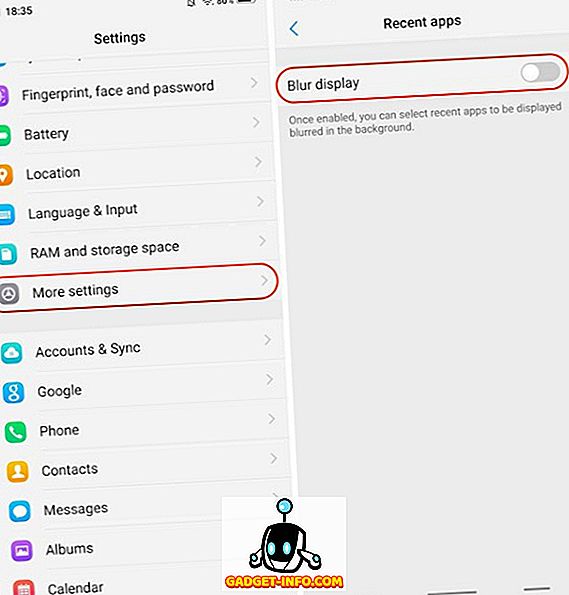
Zodra u dat hebt gedaan, kunt u de apps selecteren die u wilt vervagen in het menu Recent om uw gegevens te beveiligen.
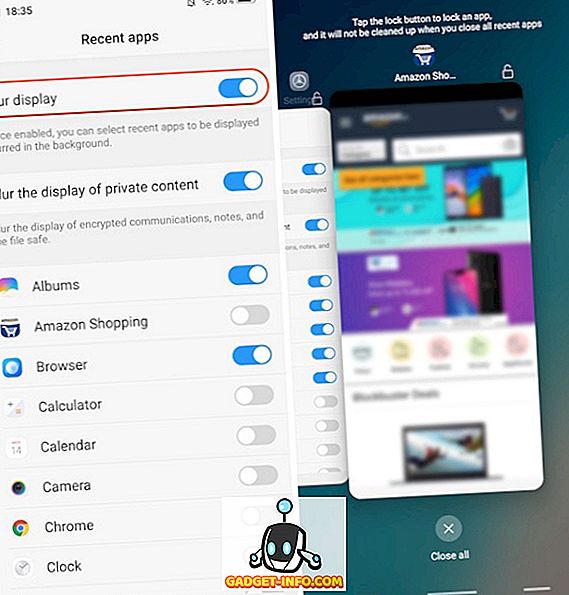
14. Toegewijd split-screen voor berichten
Een van de meest innovatieve functies die Vivo heeft meegebracht met de Vivo X21 UD is de speciale split-screenmodus voor berichtenuitwisseling. Met deze functie kunt u een app voor volledig scherm naadloos omzetten naar de modus voor gesplitst scherm wanneer u een bericht ontvangt en op de melding tikt. Om deze functie in te schakelen, gaat u naar Instellingen -> Slim splitsen -> Berichtenscheiding en schakelt u het in .
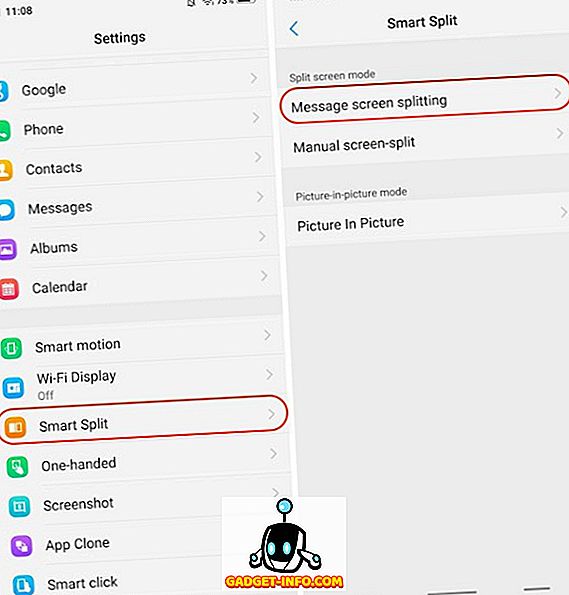
Bovendien kunt u ook de apps selecteren waarvoor u de slimme gesplitste schermmodus wilt inschakelen.
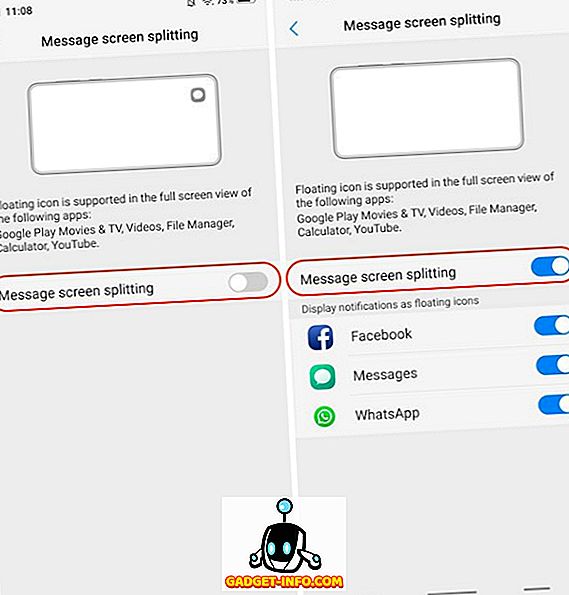
15. Gebruik App Clone
De Vivo X21 UD wordt geleverd met de mogelijkheid om een secundaire kopie van uw geïnstalleerde apps te maken, zodat u 2 nummers op hetzelfde apparaat kunt gebruiken. U kunt bijvoorbeeld uw WhatsApp- of Facebook-app klonen om meerdere accounts op hetzelfde Vivo X21 UD-apparaat uit te voeren. Ga hiervoor naar Instellingen -> App-kloon en schakel de schakelaar in naast de apps waarvan u een gekloonde kopie wilt maken.
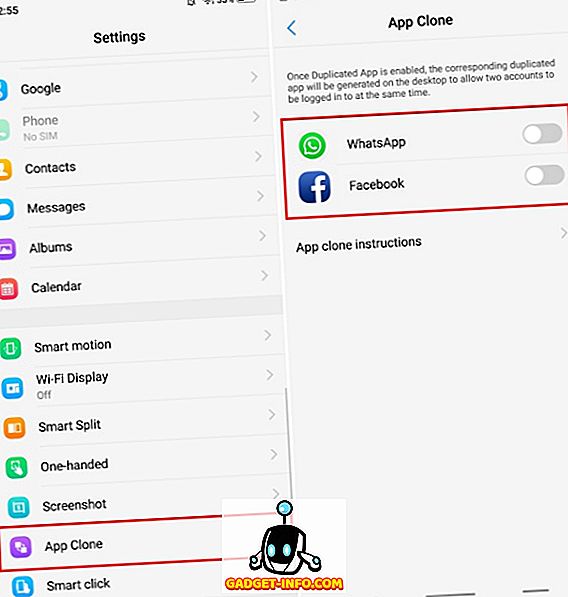
Je favoriete Vivo X21 Functies en Trucs?
Ik hoop dat je deze tips en trucs nuttig hebt gevonden en iets nieuws hebt geleerd. De Vivo X21 UD wordt geleverd met veel verborgen functies en dit zijn slechts enkele van de belangrijkste. Als u meer vragen heeft of meer van dergelijke verborgen functies van Vivo X21 UD wilt zien, kunt u ons dit laten weten door te schrijven in het gedeelte Opmerkingen hieronder.